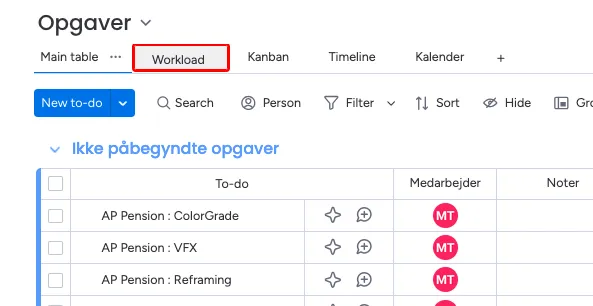Rediger widgets og views
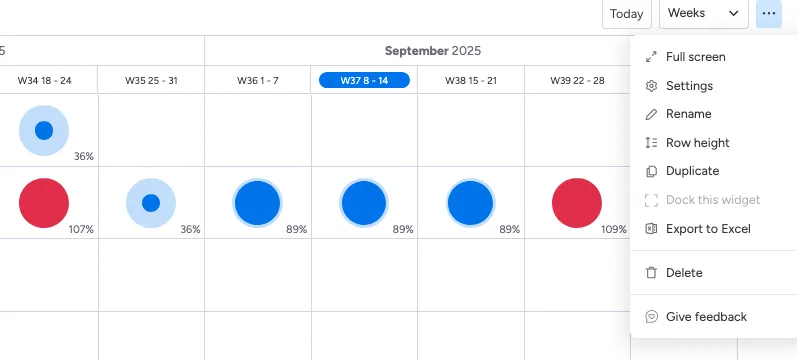
Alle widgets og views kan justeres til at passe 100% til ens behov.
I denne guide tager vi udgangspunkt i workload widget’en, da det er en af dem der både findes som widget og view.
Konceptet er dog ens for alle widgets og views.
Hvad vi gennemgår
Sektion kaldt “Hvad vi gennemgår”Vi gennemgår her et par eksempler specifikt for workload-widget’en
- Hvordan man ændrer hvad
100%er på den ugenlige arbejdsbyrde, ved at ændre det fra40timer til45 - Hvordan man justerer en individuel medarbejders
100%arbejdsbyrde
Vigtigt: Det er vigtigt at være opmærksom på at selv ændringer for en individuel bruger/medarbejder kun påvirker netop den widget eller det view vi redigerer i, og ikke er en generel indstilling.
Dvs. at sætter jeg Kristian Ussing’s ugenlige max arbejdskapacitet til at være 5 timer, på overbliks-dashboardet, ville dette ikke blive reflekteret på workload-view’et inde på opgaver-boardet!
Dashboard widget
Sektion kaldt “Dashboard widget”På overbliks-siden er der masser af muligheder for at justere de eksisterende widgets, hvis deres standard visning ikke lige giver mening for jeres måde at arbejde på.
Sæt siden i redigeringstilstand
Sektion kaldt “Sæt siden i redigeringstilstand”For at vi kan foretage nogen som helst ændringer på vores dashboard, skal vi altid starte med at sørge for at være i Edit mode
- Klik på Edit øverst på siden, hvis den står på View (standard).

Den nuværende tilstand illustreres altid ved at have blå baggrund frem for grå.
Juster max-arbejdsbyrde fra 40 timer til 45
Sektion kaldt “Juster max-arbejdsbyrde fra 40 timer til 45”- Gå til Overblik-siden
- Direkte link: https://holyravioli.monday.com/overviews/9697544
- Find den widget du ønsker at redigere - i vores eksempel Workload der findes nederst på siden
- Som widget titlen indikerer, er arbejdsbyrden som standard sat til at nå
100%, når en medarbejder er tildelt opgaver tilsvarende et estimat á40timer.
- Klik på de tre vandrette prikker øverst til højre på workload widget’en efterfulgt af Settings
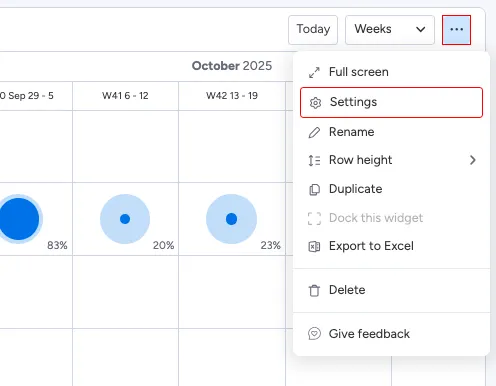
Hver widget har denne menu tilgængelig - indholdet varierer selvfølgelig meget alt efter hvilken type det er, men ens for dem alle er at der er en forhåndsvisning af dine ændringer til venstre, hvor indstillingerne for den givne widget, er i den højre sidebar med Widget Settings overskriften.
- Klik på Effort and capacity i Widget Settings sidebar’en for at udvide sektionen, og find Weekly capacity nederst i denne
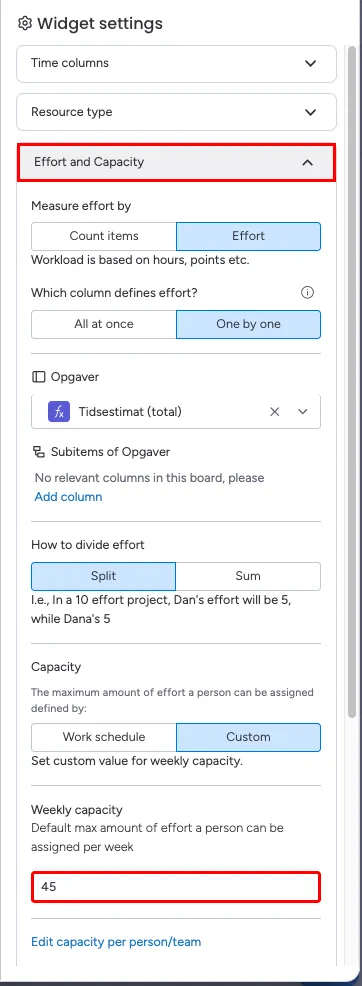
- Rediger inputfeltets værdi fra 40 til 45 som eksempel
Herefter vil vil man se alle procentsatserne i forhåndsvisningen til venstre nu har ændret sig, og medarbejdernes arbejdsbyrde nu er lavere For vores widget ikke “lyver” for os, skal vi selvfølgelig også lige ændre Widget-titlen/overskriften til at reflektere vores ændringerne i udregningen 6. Klik på Widget-titlen øverst til venstre i pop-up’en for at redigere denne
- Her skal vi igen blot ændre 40 til 45.
- Denne ændring er udelukkende “kosmetisk”, og påvirker ikke andet end hvad vi ser, og kan selvfølgelig også fjernes hvis I vurderer den unødvendig.
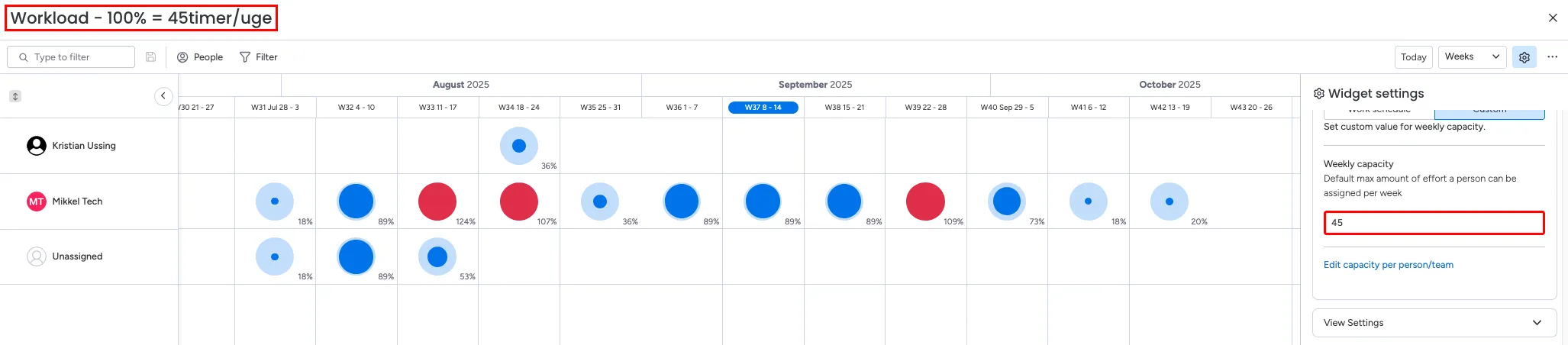
- Klik til sidst på krydset øverst til højre, for at lukke for widget-indstillingerne igen
- Alle ændringer der foretages bliver automatisk gemt
Juster en medarbejders ugentlige max/100% arbejdsbyrde
Sektion kaldt “Juster en medarbejders ugentlige max/100% arbejdsbyrde”Har I eksempelvis en deltidsansat kan man nemt sætte deres ugenlige timeantal/max kapacitet individuelt.
- Følg instruktionerne ovenfor til og med trin 5
- I stedet for at ændre tallet den generelle ugenlige arbejdsbyrde klikker vi denne gang på Edit capacity per person/team lige under inputfeltet
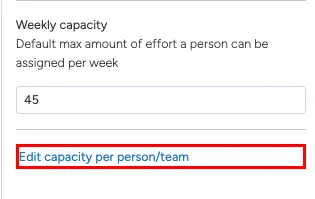
- Sørg for at der ikke er noget flueben ved Apply default max capacity to everyone i pop-up’en der åbnes
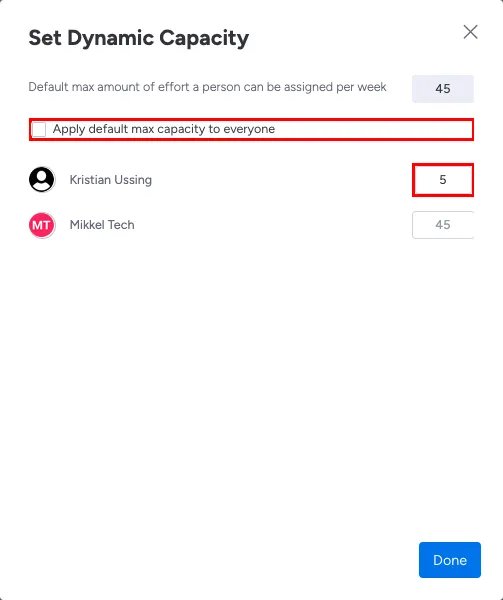
- Sæt herefter det korrekte timeantal medarbejderen arbejder per uge, ved at indtaste time-antallet i inputfeltet til højre for deres navn
- Alle input felter der ikke ændres i, vil fortsat bruge det generelle tal á
40timer (i vores eksempel her45)
- Alle input felter der ikke ændres i, vil fortsat bruge det generelle tal á
- Klik på den blå Done-knap i bunden af pop-up’en for at lukke den
- Når alle ønkændringer er foretaget, klik på krydset øverst til højre, for at lukke widget-indstillinger
Juster værdier for et board-view
Sektion kaldt “Juster værdier for et board-view”Fremgangsmåden for at foretage ændringer i et view er som udgangspunkt ens, som for en widget.
Der er dog Lad os for god ordens skyld, tage det fra toppen alligevel.
- Gå til Opgaver-boardet.
- Direkte link: https://holyravioli.monday.com/boards/2094415253
- Klik på Workload-fanen lige under board-overskriften